- Vidieť chybu HDCP na HBO Go po dlhom dni je posledná vec, ktorú niekto chce, ale táto príručka vám pomôže.
- Ak chcete tento problém vyriešiť najskôr, skontrolujte, či je vaše zariadenie kompatibilné s HDCP, a postupujte podľa ďalších metód uvedených v tejto príručke.
- Ak by ste chceli zistiť viac informácií o problémoch so streamovaním a ich riešeniach, pozrite si naše Streamovacie centrum.
- Konkrétnejšie problémy s HBO Go nájdete v našich podrobných a ľahko sledovateľných pokynoch Webová stránka HBO Go Problémy.

Tento softvér udrží vaše ovládače v činnosti a zaistí tak bezpečnosť pred bežnými chybami počítača a zlyhaním hardvéru. Skontrolujte všetky svoje ovládače teraz v 3 jednoduchých krokoch:
- Stiahnite si DriverFix (overený súbor na stiahnutie).
- Kliknite Spustite skenovanie nájsť všetky problematické ovládače.
- Kliknite Aktualizácia ovládačov získať nové verzie a vyhnúť sa poruchám systému.
- DriverFix bol stiahnutý používateľom 0 čitateľov tento mesiac.
Pred riešením problémov s chybou HDCP HBO choďte, je nevyhnutné pochopiť, čo je HDCP. HDCP (High-brandwidth Digital Content Protection) chráni digitálny obsah HBO HD pred neoprávneným kopírovaním.
Aby HDCP fungoval, musí byť váš televízor, ovládače, kábel a adaptéry kompatibilné s HDCP. Ak nie, na HBO Go sa zobrazí chyba HDCP. Tu preskúmame toto a ďalšie riešenia tejto chyby.
Ako opravím chybu HDCP na HBO Go?
1. Skontrolujte, či je vaše nastavenie kompatibilné s HDCP

Pred odstránením chyby HDCP na HBO Go musíte vedieť, že chyba môže nastať, ak vaše nastavenie HBO Go nie je v súlade s HDCP. Zariadenie, ktoré nie je kompatibilné s HDCP, nielenže zobrazí chybu HDCP na HBO Go, ale stane sa aj toto:
- Obmedzíte sa na prezeranie iba obsahu v štandardnom rozlíšení.
- Ak nie je k dispozícii video v štandardnom rozlíšení, môžete získať iba zvuk alebo video.
Ako zistím, či je moje nastavenie kompatibilné s HDCP?
Novšie káble HDMI a DVI spravidla vyhovujú štandardu HDCP. To isté platí pre nové modely televízorov HDTV. Staršie televízory, HDMI, DVI, VGA a podobné káble by však pravdepodobne neboli kompatibilné s HDCP.
Ak je vaše nastavenie v poriadku, ale stále sa vám na serveri HBO Go zobrazuje chyba HDCP, postupujte podľa nasledujúcich krokov na riešenie problémov.
2. Aktualizujte si internetový prehliadač
Zastaraný prehliadač môže spôsobiť chybu HDCP na HBO Go. Rôzne prehliadače majú svoje jedinečné kroky aktualizácie, ale všetky sú si podobné. V prípade tohto riešenia budeme aktualizovať prehliadač Google Chrome.
- V počítači spustite prehliadač Google Chrome.
- Ďalej kliknite na ikonu Viac ikona, čo je elipsa v pravom hornom rohu okna Chrome.
- Z možností prejdite na Pomoc > O prehliadači Google Chrome.
- Prvá časť tejto stránky sa nachádza v mieste aktualizácie. Ak je váš prehliadač aktuálny, uvidíte modré začiarknutie a niekoľko textov Prehliadač Google Chrome je aktuálny.
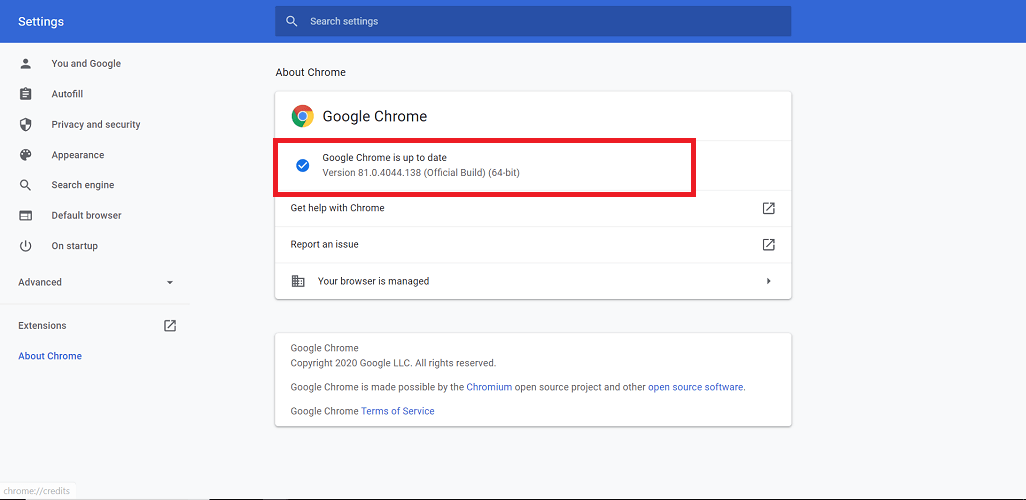
- V opačnom prípade, ak váš prehliadač potrebuje aktualizáciu, text sa tam stane Aktualizujte Google Chrome. Vedľa tohto textu uvidíte tiež šípku. Zelená šípka označuje, že aktualizácia je k dispozícii dlhšie ako jeden deň.
- Nakoniec kliknite na Aktualizujte Google Chromea proces sa začína.
Po úspešnom dokončení aktualizácie prehliadača Google Chrome sa prehliadač reštartuje. Teraz vyskúšajte HBO Go ešte raz a zistite, či sa vám stále zobrazuje chyba HDCP.
3. Zakáže / odstráni doplnky a doplnky internetového prehliadača
Tiež tu prejdeme iba kroky deaktivácie alebo odstránenia doplnkov a doplnkov v prehliadači Google Chrome. Postup je podobný vo väčšine prehľadávačov.
- Otvorte prehliadač Google Chrome.
- Klikni na Viac možností ikona (tri bodky) v pravom hornom rohu obrazovky.
- Ďalej vyberte Ďalšie nástrojea z možností vyberte Prípony.
- Na stránke Rozšírenia prepnite prepínač vedľa rozšírení a deaktivujte ich.
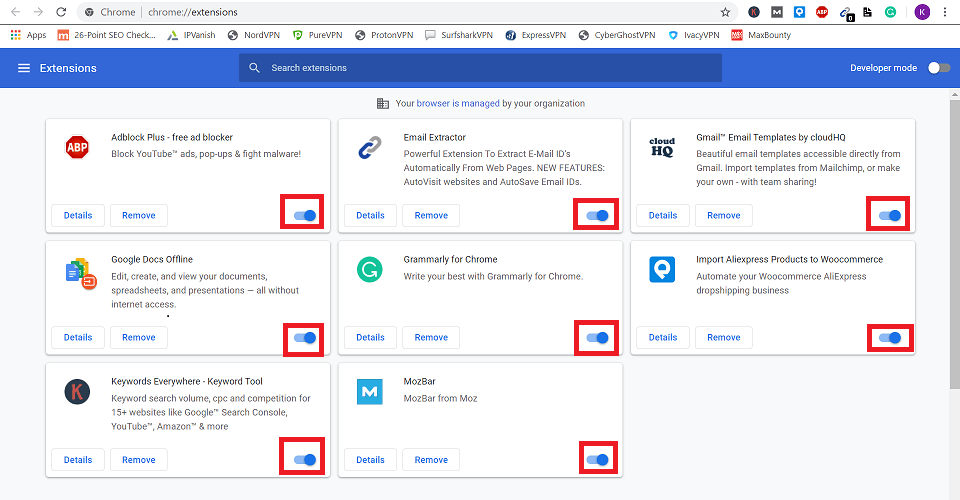
- Ak chcete rozšírenie úplne odinštalovať, stlačte Odstrániť tlačidlo.
- Po odinštalovaní rozšírenia sa vráťte späť a skontrolujte, či chyba HDCP na HBO Go pretrváva. Ak sa to stane, deaktivujte ďalší a skúste to znova.
- Ďalej smerujeme k doplnkom. Hľadať chrome: // pluginy v paneli s adresou prehliadača Google Chrome.
- Pod doplnkom stlačte Zakázať odkaz na jeho deaktiváciu.
- Rovnako ako v prípade rozšírení, aj po vypnutí doplnku skúste program HBO Go vyskúšať, kým nenájdete problémový.
- Ak ste zistili, že chyba HDCP na HBO Go bola zlým doplnkom alebo rozšírením, deaktivujte ju a reštartujte prehliadač.
Ak tieto riešenia zlyhajú, ďalším tipom je streamovanie z vášho primárneho monitora pre HBO Go. Ďalej môžete vyskúšať iný prehliadač a zistiť, či je chyba HDCP na serveri HBOGo charakteristická pre jeden prehliadač.
Okrem toho môžete vyskúšať inú streamovaciu službu, napríklad Disney +. Má veľkorysú knižnicu, ktorá obsahuje Disneyho filmy a predstavenia pre všetky vekové kategórie.
⇒ Získajte Disney +
Pomohli tieto riešenia pri riešení vášho problému s HBOGo? Dajte nám vedieť v komentároch.
často kladené otázky
Ak chcete opraviť HDCP na Macu, mali by ste najskôr zapnúť napájanie zariadenia a tiež televízora, ku ktorému je pripojený. Prezrite si našu rozsiahlu ponuku Sprievodca problémami s HDCP Pre viac informácií.
Najbežnejším dôvodom, prečo streamovacia služba HBO Now nefunguje správne, je nedostatočne výkonné pripojenie WiFi. Pozrite sa na najlepší softvér pre opakovač Wi-Fi pre PC.
Nie, HDCP nijako neovplyvňuje kvalitu obrazu. High-bandwidth Digital Content Protection je bezpečnostná vrstva pre Blu-ray a digitálny obsah.
